Office-foutcode 0-1012 oplossen: stapsgewijze handleiding

Als u een fout tegenkomt tijdens het installeren van Office of Microsoft 365 op uw computer, kan dat frustrerend zijn. Dit probleem kan ontstaan door verschillende factoren, waaronder verouderde of beschadigde installatiebestanden of onvoldoende machtigingen. In dit artikel verkennen we effectieve oplossingen en methoden om Office-foutcode 0-1012 aan te pakken.
Installatie mislukt
Onze excuses, maar er is een probleem opgetreden tijdens de installatie van uw Office-applicatie(s).
Zorg ervoor dat de Office-installatieschijf is geplaatst en controleer of er voldoende vrije ruimte op uw primaire harde schijf is.
Probeer de installatie opnieuw nadat u bovenstaande gegevens heeft gecontroleerd.
Voor verdere assistentie, bezoek onze online support. Foutcode: 0-1012 (0)
Office-installatiefoutcode 0-1012 begrijpen
De Office-foutcode 0-1012 geeft doorgaans aan dat er mogelijk nog restanten van een eerdere Office-installatie op uw computer aanwezig zijn. Dit kan gebeuren als Office eerder op uw systeem is geïnstalleerd of als het vooraf op uw apparaat is geïnstalleerd. Daarnaast kan onvoldoende schijfruimte ook tot deze fout leiden.
Hoe Office-foutcode 0-1012 op te lossen
Voordat u ingaat op de tips voor het oplossen van problemen met Office-foutcode 0-1012, moet u controleren of er voldoende schijfruimte beschikbaar is voor de installatie.
- Beëindig de Office-installatie en start deze opnieuw
- Oude Office-bestanden verwijderen
- Gebruik de Microsoft Support en Recovery Assistant
Laten we deze oplossingen eens nader bespreken.
1] Beëindig en start de Office-installatie opnieuw
Soms kan de installatie van Office vastlopen door een tijdelijke storing. Om dit te verhelpen, opent u Taakbeheer, klikt u met de rechtermuisknop op het installatieproces van Office en kiest u Taak beëindigen. Nadat u het proces hebt beëindigd, start u de installatie van Office opnieuw als beheerder.
U kunt er ook voor kiezen om de installatie te sluiten, uw systeem opnieuw op te starten en Office opnieuw te installeren om te kijken of het probleem daarmee is opgelost.
2] Oude Office-bestanden verwijderen
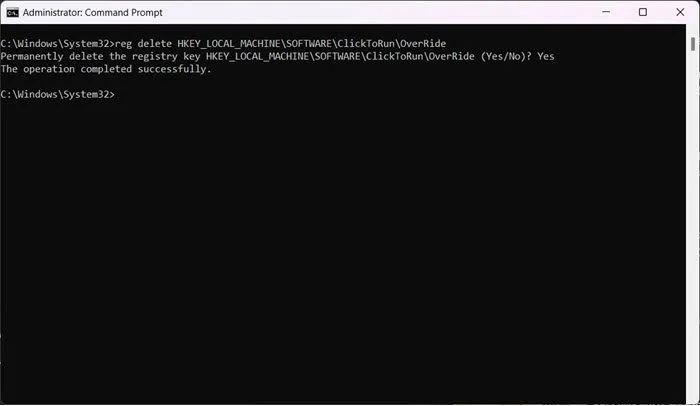
Deze fout kan ontstaan door overgebleven corrupte installatiebestanden. Om deze mogelijkheid te elimineren, is het belangrijk om de bijbehorende registervermeldingen te verwijderen. Zorg er eerst voor dat u een back-up maakt van uw register, open de opdrachtprompt als beheerder en voer deze opdrachten uit:
reg delete HKEY_LOCAL_MACHINE\SOFTWARE\Microsoft\ClickToRun\OverRide /v LogLevel /f reg delete HKEY_LOCAL_MACHINE\SOFTWARE\ClickToRun\OverRide
Na het verwijderen van deze vermeldingen, start u uw computer opnieuw op en probeert u het installatieprogramma opnieuw te starten. Dit zou het probleem idealiter moeten oplossen.
3] Gebruik de Microsoft Support- en Herstelassistent
De Microsoft Ondersteunings- en Herstelassistent is ontworpen om u te helpen bij het oplossen van verschillende problemen met betrekking tot de installatie, activering, verwijdering en meer van Office.
Download en installeer deze tool en voer hem uit. Deze assistent kan u helpen als:
- Er treedt een fout op tijdens de installatie van Office
- U kunt Office niet activeren
- U wilt Office verwijderen
Nadat u het hulpprogramma succesvol hebt gebruikt, start u uw computer opnieuw op en probeert u Office nogmaals te installeren.
Het zou naadloos moeten werken!



Geef een reactie